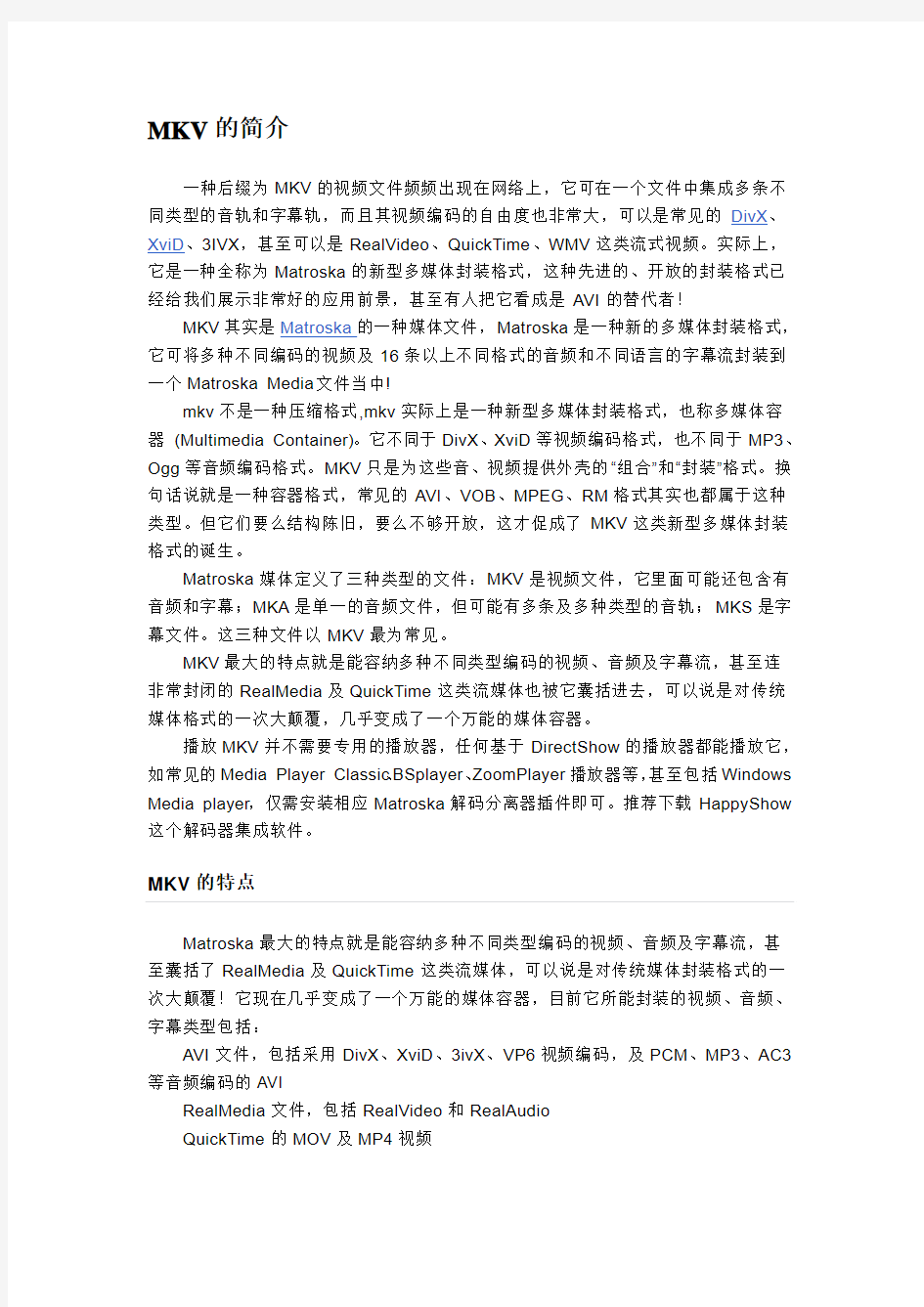
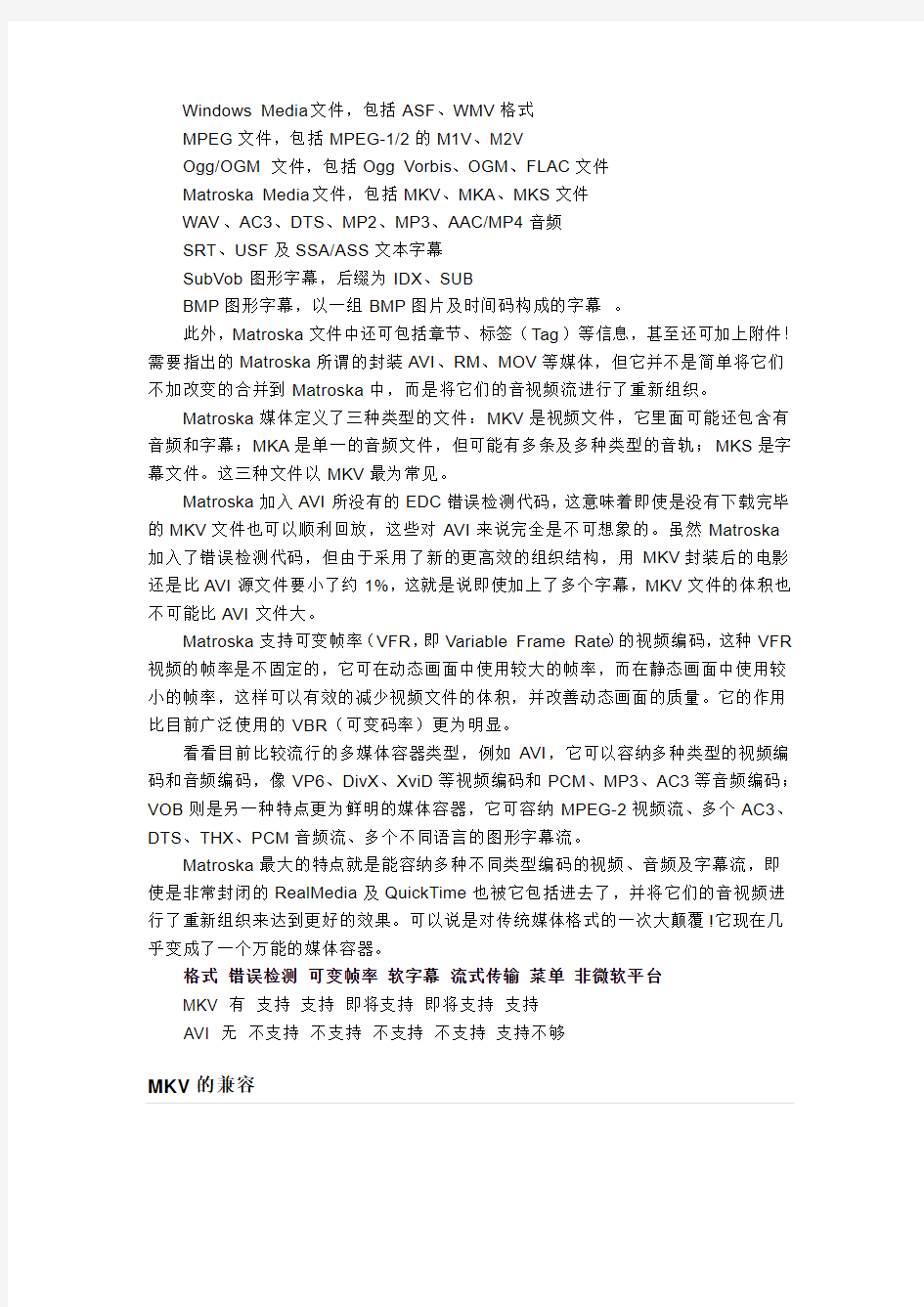
MKV的简介
一种后缀为MKV的视频文件频频出现在网络上,它可在一个文件中集成多条不同类型的音轨和字幕轨,而且其视频编码的自由度也非常大,可以是常见的DivX、XviD、3IVX,甚至可以是RealVideo、QuickTime、WMV这类流式视频。实际上,它是一种全称为Matroska的新型多媒体封装格式,这种先进的、开放的封装格式已经给我们展示非常好的应用前景,甚至有人把它看成是AVI的替代者!
MKV其实是Matroska的一种媒体文件,Matroska是一种新的多媒体封装格式,它可将多种不同编码的视频及16条以上不同格式的音频和不同语言的字幕流封装到一个Matroska Media文件当中!
mkv不是一种压缩格式,mkv实际上是一种新型多媒体封装格式,也称多媒体容器(Multimedia Container)。它不同于DivX、XviD等视频编码格式,也不同于MP3、Ogg等音频编码格式。MKV只是为这些音、视频提供外壳的“组合”和“封装”格式。换句话说就是一种容器格式,常见的AVl、VOB、MPEG、RM格式其实也都属于这种类型。但它们要么结构陈旧,要么不够开放,这才促成了MKV这类新型多媒体封装格式的诞生。
Matroska媒体定义了三种类型的文件:MKV是视频文件,它里面可能还包含有音频和字幕;MKA是单一的音频文件,但可能有多条及多种类型的音轨;MKS是字幕文件。这三种文件以MKV最为常见。
MKV最大的特点就是能容纳多种不同类型编码的视频、音频及字幕流,甚至连非常封闭的RealMedia及QuickTime这类流媒体也被它囊括进去,可以说是对传统媒体格式的一次大颠覆,几乎变成了一个万能的媒体容器。
播放MKV并不需要专用的播放器,任何基于DirectShow的播放器都能播放它,如常见的Media Player Classic、BSplayer、ZoomPlayer播放器等,甚至包括Windows Media player,仅需安装相应Matroska解码分离器插件即可。推荐下载HappyShow 这个解码器集成软件。
MKV的特点
Matroska最大的特点就是能容纳多种不同类型编码的视频、音频及字幕流,甚至囊括了RealMedia及QuickTime这类流媒体,可以说是对传统媒体封装格式的一次大颠覆!它现在几乎变成了一个万能的媒体容器,目前它所能封装的视频、音频、字幕类型包括:
AVI文件,包括采用DivX、XviD、3ivX、VP6视频编码,及PCM、MP3、AC3等音频编码的AVI
RealMedia文件,包括RealVideo和RealAudio
QuickTime的MOV及MP4视频
Windows Media文件,包括ASF、WMV格式
MPEG文件,包括MPEG-1/2的M1V、M2V
Ogg/OGM 文件,包括Ogg Vorbis、OGM、FLAC文件
Matroska Media文件,包括MKV、MKA、MKS文件
WAV、AC3、DTS、MP2、MP3、AAC/MP4音频
SRT、USF及SSA/ASS文本字幕
SubVob图形字幕,后缀为IDX、SUB
BMP图形字幕,以一组BMP图片及时间码构成的字幕。
此外,Matroska文件中还可包括章节、标签(Tag)等信息,甚至还可加上附件!需要指出的Matroska所谓的封装AVI、RM、MOV等媒体,但它并不是简单将它们不加改变的合并到Matroska中,而是将它们的音视频流进行了重新组织。
Matroska媒体定义了三种类型的文件:MKV是视频文件,它里面可能还包含有音频和字幕;MKA是单一的音频文件,但可能有多条及多种类型的音轨;MKS是字幕文件。这三种文件以MKV最为常见。
Matroska加入AVI所没有的EDC错误检测代码,这意味着即使是没有下载完毕的MKV文件也可以顺利回放,这些对AVI来说完全是不可想象的。虽然Matroska
加入了错误检测代码,但由于采用了新的更高效的组织结构,用MKV封装后的电影还是比AVI源文件要小了约1%,这就是说即使加上了多个字幕,MKV文件的体积也不可能比AVI文件大。
Matroska支持可变帧率(VFR,即Variable Frame Rate)的视频编码,这种VFR 视频的帧率是不固定的,它可在动态画面中使用较大的帧率,而在静态画面中使用较小的帧率,这样可以有效的减少视频文件的体积,并改善动态画面的质量。它的作用比目前广泛使用的VBR(可变码率)更为明显。
看看目前比较流行的多媒体容器类型,例如AVI,它可以容纳多种类型的视频编码和音频编码,像VP6、DivX、XviD等视频编码和PCM、MP3、AC3等音频编码;VOB则是另一种特点更为鲜明的媒体容器,它可容纳MPEG-2视频流、多个AC3、DTS、THX、PCM音频流、多个不同语言的图形字幕流。
Matroska最大的特点就是能容纳多种不同类型编码的视频、音频及字幕流,即使是非常封闭的RealMedia及QuickTime也被它包括进去了,并将它们的音视频进行了重新组织来达到更好的效果。可以说是对传统媒体格式的一次大颠覆!它现在几乎变成了一个万能的媒体容器。
格式错误检测可变帧率软字幕流式传输菜单非微软平台
MKV 有支持支持即将支持即将支持支持
AVI 无不支持不支持不支持不支持支持不够
MKV的兼容
avi的出现已经超过了10年,渐渐体现出老态了,除了近年通过VD可以拥有2个音轨,没有其他的改进。
ogm的出现,标志着多音轨格式的出现,可以合成8个以上的音轨,音频上自然也多了ogg这个格式,重要的是可以“内挂”字幕,老外称为“软字幕”,可以任意开关,可以“内挂”8个以上的字幕,美中不足的是仅仅支持srt格式,并且不支持Unicode,对亚洲字符支持严重不足。
还有一个就是Chapter功能,可以自定义段落,播放时就可以选择了。是不是越来越像DVD啦?但是当时的ogm源码是不公开的,就那么几个人在开发,自然进度慢了,前一阵几乎陷入了“死亡”。最近宣布公开源码,加入Open Source行列,重新开始开发。
mkv就是在ogm停滞的那段时间出现的,由俄罗斯的程序员开发的,从一开始就是Open Source,因此得到了很多其他程序员的帮助,开发速度相当快。
ogm有的mkv都有,另外还有很多独特的功能。其中最令人振奋的就是
Gabest(开发vobsub的公司)开发的Plugin,不仅开发了专门的播放器Media Player Classic(俗称MPC),这个东西的强大相信用过的人都有体会。还开发了很多的MKV 用的Mux(合成器),尤其是Real格式的Mux。Real的rmvb是封闭格式,官方的Helix根本就不支持多声道所以尽管算法很优秀,但在声效大片的再现上就无能为力了,只能乖乖让位给可以合成AC3和DTS的avi以及ogm了。
但Gabest开发的Realmedia Splitter和mkv Mux可以让rmvb格式的视频和
AC3、DTS合成mkv,从根本上克服了rmvb音频上的弱点。不仅如此,还开发了VSFilter.dll和SubtitleSource.ax这2个Plugin,宣布支持ssa和ass的格式软字幕。
总结就是下面几条:
1.支持多种格式的视频和音频,尤其是Real ;
2.支持多音轨,多达16条以上;
3.支持ssa,ass软字幕,多达16条以上;
4.支持段落选取(由制作人决定) 。
MKV的前途
Matroska的目标就是要取代旧式的媒体封装格式,其中最主要的目标就是AVI。AVI已经诞生十几年了,目前它依然还保持着旺盛的生命力,但其原始架构过于陈旧,这使得它在支持新的音视频编码上非常困难,在非微软平台使用也不够方便。而Matroska使用的是一种开放的架构,拥有众多的先进特性,并且能跨平台使用,这是AVI所望尘莫及的。
不过AVl毕竟树大根深,它拥有最广泛的软硬件支持,而这一点正是衡量MKV 是否成功的一个标志,但目前它还做不到这点,现在甚至还没出现一个能直接编辑它的软件,毕竟它诞生还不到一年。但在这么短的时间里,Matroska取得的进展也是非常引人注目的。
但Matroska毕竟还是一种发展中的技术,它没有深厚的背景可以依托,这决定了它不可能在商业领域(如DV、数字电视)里有所作为,同样的道理,它要想取代AVI 成为一种通用的多媒体封装格式并不会十分顺利。不过,DVDRip的普及历程告诉我们,流行才是硬道理!DVD播放机厂商现在不是也已经放下架子,对DVDRip提供支持了么。所以,Matroska目前最需要做的就是让更多的人知道它。
MKV的播放
播放Matroska这类格式并不需要专用的播放器,任何DirectShow的播放器都可以播放MKV、OGM、MP4文件,如常见的Media player Classic、BSplayer、ZoomPlayer播放器等,甚至包括Windows Media player。
现有的播放器要播放MKV格式仅需安装相应的分离器插件即可。
http://matroska.free.fr/downloads/Matroska_Playback_Pack_0.6.exe
首先请到上面这个地址下载MKV官方的播放插件包,里面包含了Matroska Splitter、Matroska Muxer、Vsfilter等播放MKV必须的插件,安装好以后就能使用WMP(Windows Media Player)等播放MKV文件了,安装事务所制作的MKV播放包也能起到同样的作用。其他必备插件,比如FFdshow等等,大家已经很熟悉了,我就不再提了。
播放软件方面,虽然用WMP也能播放(正确安装了插件),但是我推荐大家使用Gabest制作的Media Player Classic。它体积小,占用系统资源少,而且功能强大,界面和大家常用的WMP6.4几乎一样,所以使用很方便。而且WMP不支持MKV的导航分段功能,而为了方便大家观看,很多片子都分了几个段落,可是直接跳转到OP、ED或正文部分,所以我推荐大家使用这个播放器。使用MPC打开后,可以看到有个“导航”按钮(英文版是Navigation),这个里面就包含了跳转段落功能,默认的快捷键是PageUp(跳至前一段)和PageDown(跳至后一段)。
上面那个包里带的Vsfilter,其实就是Vobsub2.29中的一部分,使用起来和原来差不多。有些MKV里封装的是srt字幕(有时你发现字幕很小,那很可能就是srt字幕),这时你就可以像平时外挂srt观看电影一样,自己修改字幕的字体,颜色,大小和位置等等了,和原来的方法一样。但是有一点要注意,请把Pre-buffer subpictures关掉(如图所示),它可能造成死机。
MKV的制作
从DVD到MKV——用VirtualDubMod合成MKV
VirtualDubMod是VirtualDub的一个变种,它可以直接将MPEG-2文件编码成MKV文件,也就是说它可以直接将DVD转换成MKV视频。VirtualDubMod也是目前唯一能剪辑MKV视频的工具。
运行VirtualDubMod,从“File”菜单中选择“Open Video file”命令,导入DVD中的VOB文件,在导入时会弹出一个音轨选择对话框,具体选择哪一条AC3音轨要根据在播放器中的播放情况而定,一般情况下是选择第一条音轨。
文件导入后按F7键设置输出,在弹出的“Save As”对话框中设置文件名及保存的位置,保存类型要选择Matroska File(MKV)。接下来在下面的“Video”栏中选择“Video Mode(视频模式)”为“Full processing mode(完全处理模式)”,然后单击“Change”按钮,会弹出“Select video compression(选择视频压缩)”对话框,你可在这里选择DivX 5.1.1、XviD、VP60/61/62等编码,然后单击“Configure”按钮设置编码参数,码率一般设置为1200~1500bps,这和制作普通的DVDRip没有任何区别。完成后即可回到“Save As”对话框,单击“保存”按钮进行编码输出。
不过VirtualDubMod只能对单个的VOB文件进行编码,如果要将一整部的DVD 编码成MKV,可能需要对4~5个VOB文件进行编码。另外,它只能对视频部分进行编码,音频部分则保持不变直接合并到MKV中。对于多个编码好的MKV文件,你可以从“File”菜单选择“Append segment(附加片段)”命令将它们逐个进行合并。要对MKV文件进行剪辑也可用VirtualDubMod,这和剪辑普通AVI文件是完全一样的。
强大的MKV合成工具——MKVtoolnix
Mkvtoolnix(下载地址:
https://www.doczj.com/doc/373788339.html,/videotools/mkvtoolnix/win32/mkvtoolnix-0.8.6.rar)是目前功能最齐全的Matroska合成器,除了WMV和MPEG-1/2之外,它几乎能将所有的媒体合成到MKV中去。
1、安装及运行
Mkvtoolnix解压之后,还要将Mkvtoolnix Runtime Package(下载地址:https://www.doczj.com/doc/373788339.html,/videotools/mkvtoolnix/win32/mkvtoolnix-runtime.rar)也一并解压到Mkvtoolnix所在的目录中,否则它是无法运行的。Mkvtoolnix的主程序mkvmerge.exe是命令行程序,不过这个软件包中还提供了一个GUI外壳程序mmg.exe,可运行它来对mkvmerge.exe进行操作。
2、文件导入
运行mmg.exe后,会弹出软件的图形界面,首先选择“Input”选择卡,点击上部“Input files”处的“add”按钮,将要合并的视频、音频、字幕文件一一添加到文件列表中,Mkvtoolnix功能的强大主要体现在能导入的格式上,除了MPEG视频外,几乎所有的主流音、视频格式它都能容纳,包括OGM和MKV格式本身!
3、轨道设置
如果视频中已经包括有音频,它还可以选择是保留还是不保留该音频!如果要去掉原有的音频,先在文件列表中选中该视频文件,然后在下面的Tracks列表中将音轨前的勾去掉即可。这样的功能要比OGM方便得多!
所有的轨道都可以加上语言类型、标题、作者等标示,先选定某个轨道,然后在下面“Track Options”处的“Language”下拉列表中进行选择。在字幕或声音不同步的情
况下,还可设置声轨和字幕播放的延时时间,可将延时数值填入Delay后的文字框(单位为毫秒)。
4、文件分割
如果想将合并好的MKV文件刻入光盘,而最终合并好的文件可能超过光盘的容量的话,你可以对文件进行分割。选择“Global(全局)”选项卡,在其中的“Split(分割)”栏中勾选“Enable splitting(进行分割)”,分割有两种方式:“by size(按文件尺寸)”、“by time(按时间)”,这里当然应该按尺寸,具体的尺寸可从后面的下拉列表中选择。
5、输出
界面中的其它选项卡都是无关紧要的,可以不管。最后,在下面的“Output filename(输出文件名)”处设置输出文件的路径及名称后,点击“Start Muxing(开始合并)”按钮输出MKV文件。另外,Mkvtoolnix也可用于分离MKV文件,只要将MKV 文件导入,再将每个码流单独命名输出就行了。
MKV的转换
Mkvtoolnix不能将ASF、WMV合并到MKV中,这个任务要由asf2mkv recorder (下载地址:
https://www.doczj.com/doc/373788339.html,/guliverkli/asf2mkv_20040112.zip?download)
完成。运行asf2mkv recorder,在软件窗口的地址栏中输入源文件的完整路径(也可复制),然后单击“Record!”按钮,会弹出另存为对话框,在其中设置好MKV文件保存的路径及名称后即可输出MKV文件。
asf2mkv recorder只是简单的将ASF、WMV文件转换成MKV文件,不能合成多种音频,更不能合入字幕。不过,这种包含Windows Media的MKV文件已经可以用Mkvtoolnix进行处理了,要做到这些自然也不困难。
MKV Video Converter视频转换器是一款易于使用的MKV视频转换软件,可以帮助您转换MKV到AVI,MKV到iPod,MKV到DVD,并且转换出优秀的图象和声音。通过指定对话的起止时间你就可以剪切DVD的任意一个部分来制成MKV录像。
该MKV转换工具,也支持MPEG, MP4, MOV, WMV, WAV, VCD, VOB, PSP etc to MKV(Matroska Video)文件。
下载地址:https://www.doczj.com/doc/373788339.html,/MKV-Video-Converter.html
MKV的采集
目前可做MKV格式视频采集的程序有两个,一个是VirtualVCR,一个是Media Player Classic,其中以前者的功能最为强大。Virtual VCR带有功能完善的电视调谐器,可方便的采集包括电视在内的模拟视频源。
(1)VirtualVCR-Matroska
用普通的VirtualVCR版本是不能采集MKV视频的,必须使用
VirtualVCR-Matroska版(下载地址:
https://www.doczj.com/doc/373788339.html,/sourceforge/virtualdubmod/VirtualVCR-matrosk a-0.2.tar.bz2),这是一个绿色软件,直接用WinRAR解压出来就可以使用了。
(2)设置采集设备
运行VirtualVCR,在其主界面工具栏中单击设置按钮,会弹出“Settings”对话框,首先选择“Devices(设备)”选项卡,在“Device Selection”栏中选择视频(如Philips Proteus7130电视卡)及音频采集设备。然后选择“Video Source(视频源)”,共有三个选项“Video Tuner”即电视调谐器,“Video Composite”即AV复合端子,“Video SVideo”即S端子,如果要采集电视就选择“Video Tuner”。
(3)设置电视调谐器
如果采集电视,要对电视调谐器进行设置。选择“Tuner”选项卡,单击“TV Tuner Device(电视调谐设备)”按钮,会出现电视调谐器属性面板,在这里要设置好电视接收的国家代码(中国为86)及视频制式,视频制式可选择PAL-B。完成然后回到“Tuner”选项卡中,单击“Scan”按钮,开始扫描电视频道。扫描出的电视频道会出现在左边的列表中,双击某个数字就会播放某个频道。这一步只在采集电视节目时需要设置,如果采集来自AV端子和S端子的视频则无需理会这里的设置。
(4)视频参数设置
选择“Video”选项卡,首先选定“Use Custom Settings”复选框,然后设置其“Frame Size(帧尺寸)”,尺寸及视频的分辨率,可根据机器的性能来设置,如果机器的性能强劲,可设置为640×480(由于电视的质量不太高,更高的分辨率意义并不大)。“Frame Rate(帧率)”决定了视频是否连贯,一般在25FPS就行了。
下面的“Use Compression”也应该勾选,这样你就可以使用MPEG-4类的Codec 来进行编码了。视频Codec建议选择DivX Pro 5.1.1,它的编码速度要比同类的Codec 快一些,这样可保证尽量少掉帧。点击“Prop”按钮可设置编码Codec的参数,主要是码率的设置,一般根据画面的分辨率来设置就行了,但如果采用较高分辨率,还需要将画面做消除interlace(隔行)处理,但这需要你的电脑非常强劲才行。
(5)音频参数设置
选择“Audio”选项卡,选定其中的“Capture Audio(采集音频)”和“Compress Audio (压缩音频)”两个复选框,然后“Compress Audio”选择合适的音频编码。因为是实时采集,它对音频编码的要求比较苛刻,MP3肯定不行,因为它会用很多CPU资源。最好使用Windows Media Audio V2,参数设置为44.1KHz,64~128Kbps,Stereo,这样可兼顾音频文件的质量、速度与体积。
(6)文保存设置
最后选择“File”对话框,设置采集文件的名称及保存的路径。“Setting”对话框中还有一个“Stop”选项卡是用于设置采集的停止条件的(如时间和剩余硬盘大小)。所有的设置完成后,即可回到主界面进行采集。
(7)采集MKV视频
在主界面中单击工具栏“录制”按钮,即可进行采集,采集时你可按下工具栏中的“Toggle Stats”按钮,打开“Stats”面板,查看有关的采集数据,如非常关键的丢帧数量,丢帧数量通常应该在总帧数的2~3%以下,否则会让人觉得很不流畅。如果丢帧太多,可适当降低采集参数(分辨率、码率)。
Matroska的发展速度相当快,它未来的目标是要使文件具备流媒体特性,可通过HTTP及RTP协议进行流式传输,另外为这种格式增加一种类似DVD菜单的功能也纳入了下一步的发展计划。当这些计划完成后,我们可以看到一个功能更强大,更全面的多媒体封装格式。
rmvb常识篇
RMVB是一种视频文件格式,RMVB中的VB指VBR,Variable Bit Rate(可改变之比特率),较上一代rm格式画面要清晰了很多,原因是降低了静态画面下的比特率,可以用RealPlayer播放软件来播放。
普通的rm格式是real8.0格式,采用的是固定码率编码。多件于VCD-rm,呈流行了一段时间。但由于VCD片源的先天不足,不够清晰,所以压出来的rm也不会清晰。特别是标准在线的225kbps码率,清晰度简直惨不忍睹。
RMVB比RM多了一个VB,VB指的就是variable bit,动态码率的意思!就是real公司的新的编码格式9.0格式。rmvb(real9.0)和rm(real8.0)在音频的编码上都仍旧是采用8.0格式,我们压片时至少采用32kbps sterero music,通常时44K,MTV类的有用到96K,再高就没必要压缩了!
现举例说明:
如果同为450K,对RM来说固定的就450K码率,对RMVB来说就是450~900K (默认是翻倍)之间根据画面的激烈程度进行编码。最终会得到一个平均码率,如460.8K。下面有详细说明:
DVD RIP因为数据量大,画质清晰,将其压缩为rmvb会获得清晰的效果(当然我们压缩时用的码率也大)。如果压成rm格式即8.0格式也会清晰,但不如rmvb
来的效果好。不过rm格式的兼容性好,播放对cpu要求也不高,rmvb就需要在高配置的机器上播放才能流畅。
如果将VCD也压成rmvb格式就不必要了,因为rmvb不是说会使文件清晰,而是要看原电影文件。要想获得清晰的rm/rmvb,就需要高清晰的原文件,如DVDRIP。VCD格式的,就是用1M的编码率画质效果充其量也就与原VCD相似。
这就是2者的区别。这里只是提醒大家不要因为rmvb而忽略了rm。如VCD压成real格式就应该使用real8.0格式,即rm,而不要选用real9.0的rmvb。而对于一些生活剧、动画片等DVDRIP可以用real8.0的rm格式来压,不必千篇一律的采用VBR编码。这是误区!
rmvb解析篇
所谓RMVB格式,是在流媒体的RM影片格式上升级延伸而来。VB即VBR,是Variable Bit Rate(可改变之比特率)的英文缩写。我们在播放以往常见的RM格式电影时,可以在播放器左下角看到225Kbps字样,这就是比特率。影片的静止画面和运动画面对压缩采样率的要求是不同的,如果始终保持固定的比特率,会对影片质量造成浪费。
而RMVB则打破了原先RM格式那种平均压缩采样的方式,在保证平均压缩比的基础上,设定了一般为平均采样率两倍的最大采样率值。将较高的比特率用于复杂的动态画面(歌舞、飞车、战争等),而在静态画面中则灵活地转为较低的采样率,合理地利用了比特率资源,使RMVB在牺牲少部分你察觉不到的影片质量情况下最大限度地压缩了影片的大小,最终拥有了近乎完美的接近于DVD品质的视听效果。可谓体积与清晰度“鱼与熊掌兼得”,其发展前景不容小觑。
相较DVDrip而言,RMVB的优势不言而喻。首先在保证影片整体视听效果的前提下,RMVB的个头只有300~450MB左右(以90分钟的标准电影计算),而DVDrip 却需要700MB甚至更多;其次RMVB的字幕为内嵌字幕,不像DVDrip那样要安装调试字幕外挂软件,有时还会出现乱码;更重要的是RMVB的影音播放只需一次性安装完解码器,以后无论影像还是音效都无需另行调试。而DVDrip却视频、音频解码一大堆,设置不当还会造成音画不同步、花屏失声等等毛病。
rmvb制作篇
一、什么是RMVB
RMVB 中的VB,指的是VBR,即Variable Bit Rate 的缩写,中文含义是可变比特率。
RMVB 打破了压缩的平均比特率,使在静态画面下的比特率降低,来达到优化整个影片中比特率,提高效率,节约资源的目的,一般来说,一个700MB的DVDrip 采用平均比特率为450Kbps的压缩率,生成的RMVB 大小仅为400MB,但是画质并没有太大变化。可种技术,早在MP3中就得以应用,现在随着Real 公司的Helix Producer 9 的推出,也应用到了视频领域。
二、
1、制作之前的准备
由于RMVB 是最新的编码方式,所以现在只有使用Real 公司的Helix Producer 9,才可以制作RMVB 格式的视频文件。Helix Producer 9 分为Basic 版和Plus 版,Plus 版的功能比Basic 版要更为强大,但是Basic 版是免费的,可以在https://www.doczj.com/doc/373788339.html, 下载到。
2、制作RMVB
如果我们把700MB的DVDrip 文件转成平均比特率为450Kbps的RMVB 文件,大概需要4-10小时(依CPU性能决定),在制作过程中,电脑不能干其他事情,制作必须一气呵成,如果中途停止,那么只有重新来过了。
* 导入文件。运行主程序,点击Browse 选择待转换的DVDrip 文件。如果你的电脑可以正常播放DVDrip 电影并且字幕正常,那么Helix Producer 会自动将字幕转入RMVB 文件。
* 转换细节设置。点击Audiences 调整压缩参数,在Helix Producer 中,已经为用户提供了很多内置的参数模板,要制作RMVB 文件,必须把设置对话框右边以有的的模板删除,因为RMVB 不支持多速率。然后在左边的模板窗口选择适当的VBR 模板,这里我们使用S-450K Surround VBR Download 模板,双击这个模板,我们可以看到该模板的更为详细的设置,其中里面最高比特率为900Kbps,这已经足够满足现在所有清晰影片的要求了。下面我们对模板进行细微调整(这个功能只有Plus 版具备)。
平均比特率决定了静态画面的清晰度,对最后生成的文件大小起决定作用;而最大比特率决定了动态画面的品质,避免了马赛克的产生。如果你的影片是动作影片的话,那么你需要把最大比特率设置到1500Kbps以上,这样才会得到更好的效果。
另外在Target frame rate 处,可以对影片的FPS进行调整,FPS调整并不影响影片的清晰度,但是会影响影片的流畅程度,同时也对生成文件大小起作用。默认设置为30FPS,如果生成文件过大,你也可以设置成24FPS,因为人眼几乎无法分辨24FPS和30FPS的差别,设置完成之后,点击Ok ,之前的界面中。
* 设置视频过滤器和版权信息。设置视频过滤器可以通过点击Video Filters 来调整,视频过滤器用于调整影片画面的一些设置,推荐选上Black Level Correction 选项,他可以提高影片的亮度和对比度,其他设置使用默认值即可。在Clip Information 里面可以设置影片的版权信息(大片出自你手)。
* 开始生成RMVB 文件。双击图一右下表中的文件项,你可以改变文件的存储位置。然后按下红色的Encode 按钮,压缩就开始了。
三、播放RMVB
由于RMVB 编码较新,所以到目前为止,只有RealOneGold2 可以正常播放,其他版本的RealPlayer 或者早期的RealOne,都需要在线升级播放器的编码格式,才可以正常播放RMVB 文件。
rmvb对比篇
经历了好几年的默默发展,MP4的价格目前已日趋平民化,论功能,论性能以及质量也得到了消费者的充分肯定和信赖。可以说目前MP4的发展之路,价格因素已不再是阻碍它全面走向普及的唯一障碍。那为什么还有那么多的潜在消费者对MP4保持观望,甚至抗拒的态度呢?相信很大一部分原因,恐怕就是目前的MP4太“偏食挑食”的缘故了。
如今的视频格式可谓五花八门种类繁多,MP4发展至今,能够被兼容的视频格式也有不少,如AVI、ASF、WMV、MPG、DAT、VOB等等,但MP4依然没能让消费者广泛接受。在我们前期的调查中,甚至有读者义愤填膺地扬言:只要MP4一天
不支持RMVB,他就一天不会考虑购买。那么rmvb到底有什么神奇之处?对比其他视频格式,RMVB又具有什么样的优势呢?倘若您也对这两个问题感兴趣,那就请跟随笔者的笔触,一同去探讨一番吧。
RMVB的前世今生
RMVB的前身为RM格式,它们是Real Networks公司所制定的音频视频压缩规范,根据不同的网络传输速率,而制定出不同的压缩比率,从而实现在低速率的网络上进行影像数据实时传送和播放,具有体积小,画质也还不错的优点。
早期的RM格式为了能够实现在有限带宽的情况下,进行视频在线播放而被研发出来,并一度红遍整个互联网。而为了实现更优化的体积与画面质量,Real Networks 公司不久又在RM的基础上,推出了可变比特率编码的RMVB格式。RMVB的诞生,打破了原先RM格式那种平均压缩采样的方式,在保证平均压缩比的基础上,采用浮动比特率编码的方式,将较高的比特率用于复杂的动态画面(如歌舞、飞车、战争等),而在静态画面中则灵活地转为较低的采样率,从而合理地利用了比特率资源,使RMVB最大限度地压缩了影片的大小,最终拥有了近乎完美的接近于DVD品质的视听效果。我们可以做个简单对比,一般而言一部120分钟的dvd体积为4GB,而rmvb 格式来压缩,仅400mb左右,而且清晰度流畅度并不比原DVD差太远。
人们为了缩短视频文件在网络进行传播的下载时间,为了节约用户电脑硬盘宝贵的空间容量,已越来越多的视频被压制成了RMVB格式,并广为流传。到如今,可能每一位电脑使用者(或许就包括正在阅读这篇文章的您)电脑中的视频文件,超过80%都会是RMVB格式。
RMVB由于本身的优势,成为目前PC中最广泛存在的视频格式,但在MP4播放器中,RMVB格式却长期得不到重视。MP4发展的整整七个年头里,虽然早就可以做到完美支持AVI格式,但却久久未有能够完全兼容RMVB格式的机型诞生。藉着近期几款号称全面支持RMVB格式的产品,爱国者P881、歌美X750、艾诺V2000等的相继面市,强烈要求MP4支持RMVB的呼声再次响彻整个业界,那么对于MP4,尤其是容量小价格便宜的闪存MP4而言,怎样的视频格式才将会是其未来的主流呢?我们不妨来探讨一番。
RMVB、AVI、FLV三大热门视频概念对比
MP4中,长期的主流格式就是AVI格式,加上目前奥芯的崛起,市面上又出现了兼容FLV格式的闪存MP4机型,并且人气也是非常的高。那么,RMVB、AVI加上FLV,这三种当红MP4兼容格式之间又有着什么样的区别呢?还是让我们先从基本的概念开始了解。
名词解释一:RMVB
Real Networks公司所制定的音频视频压缩规范,RM的后继产品,可变比特率。
名词解释一:AVI
AVI——Audio Video Interleave,即音频视频交叉存取格式。最早由Microsoft
公司于1992年推出。在AVI文件中,运动图像和伴音数据是以交织的方式存储,并独立于硬件设备。构成一个AVI文件的主要参数包括视像参数、伴音参数和压缩参数
等。而且由于AVI本身的开放性,获得了众多编码技术研发商的支持,不同的编码使得AVI不断被完善。而随着MPEG的崛起,当前流行的AVI格式一般采用DviX5以及Xvid的MPEG4编码器压制,视频的画质和体积都得到了很好的控制。举个例子,一部高品质的DVD电影的容量一般为4-5GB,但经过DivX或XviD编码后的大小只有650-700MB,仅仅为原DVD容量的八分之一,图像品质却与DVD相当使得AVI 格式成为电影发烧友的首选格式之一。
名词解释三:FLV
FLV流媒体格式是一种新的视频格式,全称为Flash Video,Macromedia为了尽早用FLV格式来垄断Web Video应用,短短两三年的时间,FLV就成为了目前最主流的在线视频播放格式,随着被新一代的视频播客网站YouTube、土豆等网站的广泛采用,以及Google、百度、新浪、腾讯、猫扑、Maxthon、雅虎等国际国内著名互联网公司的相继投入与看好,还有国际资本大量进入视频播客领域,FLV格式被极大的推广。
总结与讨论
硬盘类MP4相比闪存类MP4的一大特点就是其所支持的视频格式的多样性。但由于长期以来MP4都没能完全兼容RMVB格式,因而两种MP4在日常使用中并没有让人感觉到之间有什么本质性的区别,因为对于占绝大多数的RMVB视频,两者都无法做到“即下即播”或是“即拖即放”。
AVI RMVB FLV
分辨率640-800)×(272-500)640-800)×(272-500)320*240
帧率24-30F/S 24-30F/S 20F/S
文件大小700MB 200-400MB 20-200MB
单位时间体积14MB/分钟4-5MB/分钟 1.5-2MB/分钟
下载途径P2P模式下载P2P模式下载博客网站下载
用户依赖度高很高一般
闪存MP4适用度中等很高一般
难怪全面兼容RMVB格式的机型出来之时,业界也为之欢呼雀跃。当然,兼容RMVB格式的播放器除了要获得REALNETWORKS公司授权外,对播放器芯片的主频要求也是非常高,前段时间发布的艾诺V2000据说主频已经达到600mHz,高居同类产品之首,甚至达到了过去奔三处理器的主频级别。所以我们有理由相信,RMVB 格式的兼容,使得MP4走向普及的愿望,再不是一句忽悠人的空口号。而且在前面的三大视频格式的性能对比中,我们也看到了兼容RMVB格式,对于增强MP4尤其是容量小的闪存MP4的实用性,有着不可估量的巨大意义。
2,DVDRIP VS rmvb
有关DVDRIP和rmvb的比较日渐增多。严格来说,二者各具优缺点,在很大程度上不具可比性。我这里只是想提一句:在画质上400M数据量(rmvb)的能和1.4G 的数据量(2CDDVDRIP)比吗?但是400M的数据量损失的只不过是细节和不必要的高音频码率,整体画质和音频基本满意。400M/1.4G对于下载和存盘又是个什么概
念?AC3效果和44k立体声对一般人来说是体会不出差别的,另外强调音频效果的基本可以说是不懂多媒体压缩概念的(我这里就得罪某些人了)。rm/rmvb格式的最大特点是在保证文件清晰度的同时具有体积小巧的特点。
DVDRIP给我们带来了高清晰的电影画质享受,也给rmvb压缩者提供了优质的片源。DVDRIP因为可以灵活选择字幕,因此在提供新片方面有优势。而rmvb因为整合进了字幕,不能盲目压片,直接用没有校正的字幕压出的rmvb即使设置合理、用2pass压也是失败之作。因此rmvb在保存经典片、字幕几经调整的大片方面又价值。虽然rmvb也可外挂字幕,但效果不是很好!不过却是一种很好的思路,我们应该动观其变。一直以来,DVDRIP制作小组、字幕小组、rmvb制作小组可存在相互依存的关系,但现在DVD的vob文件-rmvb一部到位也能实现,而且据我的经验效果很好。如此rmvb与DVDRIP更有一博了。现在好多论坛在提供DVDRIP时也推出了rmvb版本,如牛过、新世界、天堂论坛等。更多的论坛基本是单独提供DVDRIP 或rmvb,如海浩、永飞、急速、新动感等(实际是分流,会员交流上传、下载,自己没有相应的制作小组)。
现在DVDRIP的制作也能控制大小了,如采用xdiv格式编码,音频用mp3编码等等,120min的电影最终文件都能控制在1CD,这样的DVDRIP与rmvb才有可比性!,当然压成rmvb,120min的大小能控制在350M左右,就根据自己的网络条件和硬盘大小来选定了。我对于1CD的DVDRIP还是很喜欢的,毕竟在细节上的清晰度优于rmvb。
3,获得清晰的rmvb——深入认识rmvb的制作特点
rm/rmvb格式的最大特点是在保证文件清晰度的同时具有体积小巧的特点。高度压缩格式要保证最终文件清晰就需要一系列优化方案,因此虽然压制rmvb比制作DVDRIP相对步骤简单,但想要获得清晰的rmvb还是需要合理设置和长期实践的。
这里贴出3个重要的概念:
a,rm/rmvb文件的大小计算:文件体积大小(M)=平均码率×影片长度(秒)/(8×1000);
b,动态码率VBR和2 pass两次压缩;
VBR的概念上面已经讲过。正是由于VBR可以设定最大码率,所以我们可以根据片子中的激烈(高帧率)画面,如大火熊熊,巨浪滔天,鱼群飞跃,汽车奔驰的画面等将码率上限调至原DVDRIP的码率水平,如1100K。但如此一来,最终的平均码率会偏离,有时甚至更大。从压缩实践来看(码率都是*kbps VBR Download),采用450的,最终码率甚至可以达到600以上,这样文件体积就会变大(按照计算公式)。2次压缩是real9.0默认的压缩方案,可以精确的控制文件的平均码率和最终文件大小。但是压缩时间会增加一倍!要想获得大家认可的rmvb,90min的rmvb 2pass压根据机器的配置需要6~10小时。
c,高度压缩文件的帧率;
这是压缩rmvb最容易忽视的地方,也是造成rmvb不清晰的最大原因。帧率越大,视频越流畅,但清晰度降低。反之……,但事实上人眼是看不出15的帧率和30的帧率在画面流动差异的。国外甚至有人推荐压rm格式的帧率用15。
早期制作的rmvb都有这个通病,就是帧率用默认的30,要知道原DVDRIP文件的帧率一般是30,好多1CD的帧率实际在23左右,如此压出的rmvb边缘毛刺、马赛克现象比较严重。现在这个问题基本得到改善!
4,rmvb的负面影响
最后说明几个误区
最大的负面影响是,采用VBR编码的rmvb格式(real9.0)似乎让大家几乎忘却和排斥rm了。rm/rmvb的清晰度与片源的关系是最大的。我们平时看到的所谓的高清晰rmvb电影,是从高度清晰的DVD/DVDRIP原始文件压制而来,当然清晰。如果采用real8.0格式,即我们熟悉的rm格式来压DVDRIP,最终文件一样是清晰的,而且文件体积更小巧,播放时播放软件支持更完善、系统资源占用更小。当然因为rmvb采用的是动态码率编码,对于一些画面激烈的大片,在文件清晰度方面肯定是有所提高的。现在的不良倾向是VCD格式的也在用rmvb动态码率在压缩,好像,采用rmvb就会清晰似的。VCD格式的就是选1M的压缩码率也就那样,清晰度充其量与原VCD相近。
DVD-rmvb大画面的影响。DVD/DVDRIP的数据量大,因此原始画面大是合乎逻辑的,DVD原始画面至少在512×水平,一般以640×(DVD的变形宽银幕),576×(宽银幕)水平多数,更大的有720×水平。而我们熟悉的VCD及rm一般是382×。
rmvb播放篇
MP3,MP4的视频功能从出现到今天,算起来也有三,四年时间了,但是现在的视频播放能力上,除了显示屏越来越大,分辨率,色度越来越高之外,并没有什么太大的转变,视频编码换了不少,但想要在随身播放器上播放视频,绝大多数还是需要转换,而这正是消费者最头疼的事。并且MP4播放器类产品与PSP等还有所不同,各家品牌之间的MP4产品并不能同一编码和格式,因此不能像PSP那样有一个提供大家共享的资源社区,大多数时候消费者还是需要自行转换格式,而一般二次压缩之后的视频文件或多或少的存在显示缺陷,并且浪费了大量的转换时间。因此一种易获得,资源多的视频格式支持便成为了消费者最迫切的需求。而RM/RMVB格式正好满足了这一需要。随着几款低价RM/RMVB格式直接支持的MP4播放器的上市,RMVB 在网络盛行之后,又成为了随身播放领域炙手可热的话题。在此,我们不妨就一起来看看什么是RMVB格式,RMVB格式又有那些优势?
RMVB源自于Real Network公司的RealMedia(RM)格式,该公司是拥有悠久历史,在网络媒体上具有强大的技术力量。RealMedia普遍的特点是体积小,能够适应非常窄的网络带宽,RMVB是原有的RM格式的改进,从RM9开始支持VBR编码模式,并且改进了编码算法,使其具有更高的要缩率和品质。它的推出在一定程度上弥
补了一些原有的缺憾。相对于随身领域而言,RMVB格式最大的优势莫过于动态比特
率,“雾化”技术和无须转换这三点了。
区别与之前的RM格式,RMVB最大的特色就是加入了VBR技术,也就是Variable Bit Rate(可改变之比特率)的英文缩写。VBR编码是多媒体文件广泛使用的编码方式,例如常见的Mp3、wma、mpeg1、2、4都支持VBR编码模式!以往我们在播放常见的RM格式电影时,可以在某些播放器看到“xxxKbps”字样,这就是比特率。影片的静止画面和运动画面对压缩采样率的要求是不同的,如果始终保持固定的比特率,会对比特利用造成浪费。RMVB打破了原先RM格式那种平均压缩采样的方式,在保证平均压缩比的基础上,编码器会根据画面变化的复杂程度设定动态的不同的位率,最高位率一般为平均平均位率两倍的最大位率。将较高的比特率用于复杂的动态画面(歌舞、飞车、战争等),而在静态画面中则灵活地转为较低的采样率,合理地利用了比特率资源,使得在牺牲少部分影片质量情况下最大限度地压缩了影片的大小,最终拥有了和固定比特率编码的文件相近的视听效果,可谓体积与清晰度“鱼与熊掌兼得”。
除了动态比特率外,RMVB格式与传统视频格式另一个最大的区别就在于:压缩文件时RMVB采用的特殊的“雾化”技术,而不是传统丢帧的方式。从平时的使用中,我们就可以看出来,一般播放RMVB格式的文件,在放大到一定程度或者全屏时,画面会显得模糊,而不是出现“马赛克”现象。这就是RMVB格式的优势。在很低的位率下,画面会显得很朦胧,但不会出现色块。而位率超过700kbps之后其画质开始步入DVDRip!因此RMVB可以在非常低的位率实现相当好的效果。
就目前的市场来看,歌美X750,艾诺V2000等几款产品,都采用了主频达到500MHz的ADI Blackfin 533处理器,这样一来网络上超过85%的RMVB文件都可以直接在MP4播放器上直接播放了。而我们从网上下载的绝大多数RMVB电影显示都超过了480P,而这个在电脑上播放的分辨率换到屏幕尺寸相对较小的MP4播放器时,清晰度就大大提高了,换句话说,由于没有进行二次的转换压缩,配合RMVB
格式本身特殊“雾化”技术和动态比特率两个优势,实现了另一种形式的“高清”!在随身播放器容量不断增大的今天,我们可以轻松的播放器中拷入多部电影。而无须转换,直接播放,并且比以往任何一种二次压缩的视频格式更加清晰,流畅!这就是直接支
持RMVB格式播放器相对于现有视频播放器最大的优势所在!
rmvb软件篇
由Real 公司官方出品的新一代Real 格式音频、视频文件制作软件,它可将Wav、Mov、Avi、Au、Mpeg 等多媒体文件压制成Real 影音流媒体文件(rmvb、ra RealProducer Plus
、rm、ram...),以利网络上的传送与播放,支持Real8、Real9 和Real10 格
式。还可以对压缩的Real 格式文件进行剪裁、设定多种采样率等,是最专业、最强
大的Real 格式媒体制作工具,而且即使是新手也非常容易上手。附带的Real 媒体
编辑器更是可以切割、合并Real 媒体文件或修改剪辑信息,非常方便。其压缩速度
不是最快的,但压缩质量绝对是最好的。
AVI简介
AVI英文全称为Audio Video Interleaved,即音频视频交错格式。是将语音和影像同步组合在一起的文件格式。它对视频文件采用了一种有损压缩方式,但压缩比较高,因此尽管面面质量不是太好,但其应用范围仍然非常广泛。AVI支持256色和RLE压缩。AVI信息主要应用在多媒体光盘上,用来保存电视、电影等各种影像信息。
它于1992年被Microsoft公司推出,随Windows3.1一起被人们所认识和熟知。所谓“音频视频交错”,就是可以将视频和音频交织在一起进行同步播放。这种视频格式的优点是图像质量好,可以跨多个平台使用,其缺点是体积过于庞大,而且更加糟糕的是压缩标准不统一,最普遍的现象就是高版本Windows媒体播放器播放不了采用早期编码编辑的AVI格式视频,而低版本Windows媒体播放器又播放不了采用最新编码编辑的AVI格式视频,所以我们在进行一些AVI格式的视频播放时常会出现由于视频编码问题而造成的视频不能播放或即使能够播放,但存在不能调节播放进度和播放时只有声音没有图像等一些莫名其妙的问题,如果用户在进行AVI格式的视频播放时遇到了这些问题,可以通过下载相应的解码器来解决。是目前视频文件的主流。这种格式的文件随处可见,比如一些游戏、教育软件的片头,多媒体光盘中,都会有不少的AVI 。
现在,在WINDOWS 95或98里都能直接播放AVI,而且它自己的格式也有好几种,最常见的有Intel Indeo(R)Video R3.2、Microsoft video 等。
avi含三部分:文件头、数据块和索引块。
其中数据块包含实际数据流,即图像和声音序列数据。这是文件的主体,也是决定文件容量的主要部分。视频文件的大小等于该文件的数据率乘以该视频播放的时间长度,索引块包括数据块列表和它们在文件中的位置,以提供文件内数据随机存取能力。文件头包括文件的通用信息,定义数据格式,所用的压缩算法等参数。
nAVI格式
nAVI是newAVI的缩写,是一个名为ShadowRealm的地下组织发展起来的一种新视频格式(与我们上面所说的AVI 格式没有太大联系)。它是由Microsoft ASF压缩算法的修改而来的,但是又与下面介绍的网络影像视频中的ASF视频格式有所区别,它以牺牲原有ASF视频文件视频“流”特性为代价而通过增加帧率来大幅提高ASF 视频文件的清晰度。
DV-AVI格式
DV的英文全称是Digital Video Format,是由索尼、松下、JVC等多家厂商联合提出的一种家用数字视频格式。目前非常流行的数码摄像机就是使用这种格式记录视频数据的。它可以通过电脑的IEEE 1394端口传输视频数据到电脑,也可以将电脑中编辑好的的视频数据回录到数码摄像机中。这种视频格式的文件扩展名一般是.avi,所以也叫DV-AVI 格式。
目前(07年10月)AVI图象反转的原因很可能是暴风影音和windows media player冲突,下载一个完整的DIVX解码器可以解决。
1992年初Microsoft公司推出了AVI技术及其应用软件VFW(Video for Windows)。在AVI文件中,运动图像和伴音数据是以交织的方式存储,并独立于硬件设备。这种按交替方式组织音频和视像数据的方式可使得读取视频数据流时能更有效地从存储媒介得到连续的信息。构成一个AVI文件的主要参数包括视像参数、伴音参数和压缩参数等:
AVI没有MPEG这么复杂,从WIN3.1时代,它就已经面世了。它最直接的优点就是兼容好、调用方便而且图象质量好,因此也常常与DVD相并称。但它的缺点也是十分明显的:体积大。也是因为这一点,我们才看到了MPEG-1和MPEG-4的诞生。2小时影像的AVI文件的体积与MPEG-2相差无计,不过这只是针对标准分辨率而言的:根据不同的应用要求,AVI的分辨率可以随意调。窗口越大,文件的数据量也就越大。降低分辨率可以大幅减低它的体积,但图象质量就必然受损。与MPEG-2格式文件体积差不多的情况下,AVI格式的视频质量相对而言要差不少,但制作起来对电脑的配置要求不高,经常有人先录制好了AVI格式的视频,再转换为其他格式。
参数
视像参数
1、视窗尺寸(Video size):根据不同的应用要求,AVI的视窗大小或分辨率可按4:3的比例或随意调整:大到全屏640×480,小到160×120甚至更低。窗口越大,视频文件的数据量越大。
2、帧率(Frames per second):帧率也可以调整,而且与数据量成正比。不同的帧率会产生不同的画面连续效果。
伴音参数
在AVI文件中,视像和伴音是分别存储的,因此可以把一段视频中的视像与另一段视频中的伴音组合在一起。AVI 文件与WAV文件密切相关,因为WAV文件是AVI 文件中伴音信号的来源。伴音的基本参数也即WAV文件格式的参数,除此以外,AVI 文件还包括与音频有关的其他参数:
1、视像与伴音的交织参数(Interlace Audio Every X Frames)AVI格式中每X 帧交织存储的音频信号,也即伴音和视像交替的频率X是可调参数,X的最小值是一帧,即每个视频帧与音频数据交织组织,这是CD-ROM上使用的默认值。交织参数越小,回放AVI文件时读到内存中的数据流越少,回放越容易连续。因此,如果AVI 文件的存储平台的数据传输率较大,则交错参数可设置得高一些。当AVI文件存储在硬盘上时,也即从硬盘上读AVI文件进行播放时,可以使用大一些的交织频率,如几帧,甚至1秒。
2、同步控制(Synchronization)
在AVI文件中,视像和伴音是同步得很好的。但在MPC中回放AVI文件时则有可能出现视像和伴音不同步的现象。
压缩参数
在采集原始模拟视频时可以用不压缩的方式,这样可以获得最优秀的图像质量。编辑后应根据应用环境环择合适的压缩参数。
数字视频
AVI及其播放器VFW已成为了PC机上最常用的视频数据格式,是由于其具有如下的一些显著特点:
一、提供无硬件视频回放功能
AVI格式和VFW软件虽然是为当前的MPC设计的,但它也可以不断提高以适应MPC的发展。根据AVI格式的参数,其视窗的大小和帧率可以根据播放环境的硬件能力和处理速度进行调整。在低档MPC机上或在网络上播放时,VFW的视窗可以很小,色彩数和帧率可以很低;而在Pentium级系统上,对于64K色、320×240的压缩视频数据可实现每秒25帧的回放速率。这样,VFW就可以适用于不同的硬件平台,使用户可以在普通的MPC上进行数字视频信息的编辑和重放,而不需要昂贵的专门硬件设备。
二、实现同步控制和实时播放
通过同步控制参数,AVI可以通过自调整来适应重放环境,如果MPC的处理能力不够高,而AVI文件的数据率又较大,在WINDOWS环境下播放该AVI文件时,播放器可以通过丢掉某些帧,调整AVI的实际播放数据率来达到视频、音频同步的效果。
三、可以高效地播放存储在硬盘和光盘上的AVI文件
由于AVI数据的交叉存储,VFW播放AVI数据时只需占用有限的内存空间,因为播放程序可以一边读取硬盘或光盘上的视频数据一边播放,而无需预先把容量很大的视频数据加载到内存中。在播放AVI视频数据时,只需在指定的时间内访问少量的视频图像和部分音频数据。这种方式不仅可以提高系统的工作效率,同时也可以实现迅速地加载和快速地启动播放程序,减少播放AVI视频数据时用户的等待时间。
四、提供了开放的AVI数字视频文件结构
AVI文件结构不仅解决了音频和视频的同步问题,而且具有通用和开放的特点。它可以在任何Windows环境下工作,而且还具有扩展环境的功能。用户可以开发自己的AVI视频文件,在Windows环境下可随时调用。
五、AVI文件可以再编辑
AVI一般采用帧内有损压缩,可以用一般的视频编辑软件如Adobe Premiere或MediaStudio进行再编辑和处理。
AVI文件的展开结构
AVI(Audio Video Interleaved的缩写)是一种RIFF(Resource Interchange File Format的缩写)文件格式,多用于音视频捕捉、编辑、回放等应用程序中。通常情况下,一个AVI文件可以包含多个不同类型的媒体流(典型的情况下有一个音频流和一个视频流),不过含有单一音频流或单一视频流的AVI文件也是合法的。AVI可以算是Windows操作系统上最基本的、也是最常用的一种媒体文件格式。
先来介绍RIFF文件格式。RIFF文件使用四字符码FOURCC(four-character code)来表征数据类型,比如…RIFF?、…AVI ?、…LIST?等。注意,Windows操作系统使用的字节顺序是little-endian,因此一个四字符码…abcd?实际的DWORD值应为
0x64636261。另外,四字符码中像…AVI ?一样含有空格也是合法的。
最开始的4个字节是一个四字符码…RIFF?,表示这是一个RIFF文件;紧跟着后面用4个字节表示此RIFF文件的大小;然后又是一个四字符码说明文件的具体类型(比如AVI、WAVE等);最后就是实际的数据。注意文件大小值的计算方法为:实际数据长度+ 4(文件类型域的大小);也就是说,文件大小的值不包括…RIFF?域和“文件大小”域本身的大小。
RIFF文件的实际数据中,通常还使用了列表(List)和块(Chunk)的形式来组织。列表可以嵌套子列表和块。其中,列表的结构为:…LIST? listSize listType listData ——…LIST?是一个四字符码,表示这是一个列表;listSize占用4字节,记录了整个列表的大小;listType也是一个四字符码,表示本列表的具体类型;listData就是实际的列表数据。注意listSize值的计算方法为:实际的列表数据长度+ 4(listType域的大小);也就是说listSize值不包括…LIST?域和listSize域本身的大小。再来看块的结构:ckID ckSize ckData ——ckID是一个表示块类型的四字符码;ckSize占用4字节,记录了整个块的大小;ckData为实际的块数据。注意ckSize值指的是实际的块数据长度,而不包括ckID域和ckSize域本身的大小。(注意:在下面的内容中,将以LIST ( listType ( listData ) )的形式来表示一个列表,以ckID ( ckData )的形式来表示一个块,如[ optional element ]中括号中的元素表示为可选项。)接下来介绍AVI文件格式。AVI文件类型用一个四字符码…AVI ?来表示。整个AVI 文件的结构为:一个RIFF头+ 两个列表(一个用于描述媒体流格式、一个用于保存媒体流数据)+ 一个可选的索引块。AVI文件的展开结构大致如下:RIFF (…AVI ?
LIST (…hdrl?
…avih?(主AVI信息头数据)
LIST (…strl?
…strh? (流的头信息数据)
…strf? (流的格式信息数据)
[…strd? (可选的额外的头信息数据) ]
[…strn? (可选的流的名字) ]
...
)
...
)
LIST (…movi?
{ SubChunk | LIST (…rec ?
SubChunk1
SubChunk2
...
)
...
}
...
)
[…idx1? (可选的AVI索引块数据) ]
)
首先,RIFF (…AVI ?…)表征了AVI文件类型。然后就是AVI文件必需的第一个列表——…hdrl?列表,用于描述AVI文件中各个流的格式信息(AVI文件中的每一路媒体数据都称为一个流)。…hdrl?列表嵌套了一系列块和子列表——首先是一个…avih?块,用于记录AVI文件的全局信息,比如流的数量、视频图像的宽和高等,可以使用一个AVIMAINHEADER数据结构来操作:
typedef struct _avimainheader {
FOURCC fcc; // 必须为…avih?
DWORD cb; // 本数据结构的大小,不包括最初的8个字节(fcc和cb两个域)DWORD dwMicroSecPerFrame; // 视频帧间隔时间(以毫秒为单位)
DWORD dwMaxBytesPerSec; // 这个AVI文件的最大数据率
DWORD dwPaddingGranularity; // 数据填充的粒度
DWORD dwFlags; // AVI文件的全局标记,比如是否含有索引块等
DWORD dwTotalFrames; // 总帧数
DWORD dwInitialFrames; // 为交互格式指定初始帧数(非交互格式应该指定为0)
DWORD dwStreams; // 本文件包含的流的个数
DWORD dwSuggestedBufferSize; // 建议读取本文件的缓存大小(应能容纳最大的块)
DWORD dwWidth; // 视频图像的宽(以像素为单位)
DWORD dwHeight; // 视频图像的高(以像素为单位)
DWORD dwReserved[4]; // 保留
} AVIMAINHEADER;
然后,就是一个或多个…strl?子列表。(文件中有多少个流,这里就对应有多少个…strl?子列表。)每个…strl?子列表至少包含一个…strh?块和一个…strf?块,而…strd?块(保存
MKV可以用Media player Classic、BSplayer、ZoomPlayer播放器等,甚至包括Windows Media player 最近从网上下载了一部电影,它的扩展名是从没见过的MKV,用Media Player Classic可以播放。播放时无意中发现它的视频竟然用的是RealVideo 9,音轨居然有二条,一条用的是AAC编码,一条是AC3编码,字幕则包括了中文、英文、日文、德文等十几种文字,甚至还有阿拉伯文:这东西太像DVD了,画质也差不多,不过体积小了很多,它究竟是什么呢?解惑——万能的多媒体容器MKV是Matroska的一种媒体文件,Matroska是一种新的多媒体封装格式,它可将多种不同编码的视频及16条以上不同格式的音频和不同语言的字幕流封装到一个Matroska Media文件当中! 多媒体封装格式也称多媒体容器(Multimedia Container),它不同于DivX、MP3这类编码格式,它只是为多媒体编码提供了一个“外壳”,常见的AVl、VOB、MPEG格式都是属于这种类型。但这些封装格式要么结构陈旧,要么不够开放,正因为如此,才促成了Matroska这类新的多媒体封装格式的诞生。Matroska媒体定义了三种类型的文件:MKV是视频文件,它里面可能还包含有音频和字幕;MKA是单一的音频文件,但可能有多条及多种类型的音轨;MKS 是字幕文件。这三种文件以MKV最为常见。注目——MKV的特性看看目前比较流行的多媒体容器类型,例如AVI,它可以容纳多种类型的视频编码和音频编码,像VP6、DivX、XviD等视频编码和PCM、MP3、AC3等音频编码;VOB 则是另一种特点更为鲜明的媒体容器,它可容纳MPEG-2视频流、多个AC3、DTS、THX、PCM音频流、多个不同语言的图形字幕流。Matroska最大的特点就是能容纳多种不同类型编码的视频、音频及字幕流,即使是非常封闭的RealMedia及QuickTime也被它包括进去了,并将它们的音视频进行了重新组
MKV格式能在保证影片整体视听效果的前提下,最大限度地压缩影片的大小而被广泛应用于视频中。然而,很多电脑媒体播放器和移动设备都不支持它,如:PSP, iPod, iPhone, iPad等。因此,为了能将MKV视频放在这类设备上播放,我们常常需要将该视频转换成大多数软件和手持设备所支持的MP4格式。鉴于以上情况,笔者为广大用户推荐了以下两款简单易用且功能强大的MKV转换工具。 一、在线视频格式转换器 与其他转换器相比,在线视频转换器免去了账号注册,软件下载安装等繁琐过程,您只需打开该网页便可以享受在线音视频转换服务。 步骤一:打开该视频转换在线应用的网页,单击“点击选择文件”按钮进行MKV视频添加。
您只需选择本地路径下想用于转换的MKV视频即可。 步骤三:导入视频之后,您就可以根据自己的需要进行视频参数的输出设置。您可以自定义设置视频的输出格式。如果您对该视频没有其 他设定的需求,那么您可以直接保持默认设置。
步骤四:设置完毕后,您可以点击“开始转换”按钮进行格式转换。在转换的过程中,您可以通过下方的进度条了解该视频的转换进度。在视频转换完成后,电脑会自动弹出该MP4文件的下载地址和二维码,可供手机播放。 二、迅捷视频转换器
如果您想要一款性能更稳定、强大的视频格式转换器,那么迅捷视频转换器最合适不过了。 1、在电脑上运行该软件,单击界面左上角的“添加文件”按钮,弹出选择本地文件窗口,选择您想要转换的一个或是多个MKV文件后,单击“打开”按钮。 2、进行输出格式和目录的设置。在输出格式里选择MP4格式。如有需求,您可以通过勾选“文件合并”将多个视频合并为单个视频文件。
FLV格式转MKV格式 随着各大视频门户网站的资源日益丰富,想必大家也经常将这些网站的视频(视频格式多为FLV、F4V、HLV、MP4等格式)下载到本地收藏。 如今FLV格式已经可以高清编码,可能大家在电脑不算大的屏幕上看不过瘾,家里电视比较智能的,会希望用电视的U盘影音功能来播放,但大部分液晶电视不支持FLV格式的视频,这就需要格式转换了。 大家这时可能会想到用一些转码软件来转换格式,但这些软件大多耗时较长,而且需要电脑有一颗处理能力不错的CPU,有些麻烦。 现在我给大家介绍本人分分钟内转换FLV格式到MKV格式的经验,操作也比较简单,需要两个软件。(MKV格式,几乎所有有U盘影音功能的液晶电视都是支持播放的) 工具/原料:Mkvmerge GUI 、FLVExtract 方法/步骤: 第一步:提取FLV文件视频流、音频流 打开FLVExtract,出现下面的窗口:
然后将需要处理的FLV文件拖入FLVExtract窗口内,视文件大小等待一会儿,出现下如下窗口: 单击OK,关闭软件,然后你会发现FLV视频文件目录下生成了视频流文件(一般为.264文件、AVI文件等),音频流文件(一般为AAC文件、MP3文件等),以及脚本流文件(TXT文件)这三个文件:
到此,提取FLV文件视频流、音频流这一步完成。 第二步:合并视频流、音频流文件,封装成MKV格式 打开MKVMerge GUI,将刚刚生成的视频流以及音频流文件添加进去(脚本流文件并非必要,一般可以删除): 根据第一步中得到的一些信息设置格式细节选项:
开始混流(时间一般来说在2分钟以内): 混流完成,耗时仅2秒,单击确定:
我们在工作或者下载视频时经常能遇到一些mkv格式的视频。而mkv视频是一种封装格式且很多时候我们不能直接使用mkv格式,因此很多人想把mkv格式转换成mp4以达到解封的效果。下面就教大家用迅捷视频转换器无损转换mkv的方法。 1、打开软件把mkv格式的视频添加到软件中。添加时可以点击软件左上角的“添加文件”或“添加文件夹”按钮,也可以用拖拽的方式直接把mkv格式的视频添加到软件。这几种方法都支持把文件或文件夹批量添加至软件中,可以根据习惯选择添加的方式。 2、设置“输出格式”,设置时可以依次点击格式按钮分别设置格式也可以点击“输出格式”按钮统一需要输出的格式。由于我们需要把mkv格式转换成mp4格式,所以我们把输出格式中的视频格式设置为‘mp4’格式。
3、如果觉得软件预设的参数满足不了使用需求可以点击“添加自定义设置”按钮自定义视频(视频编码、比特率、分辨率、帧数)和音频(音频编码、比特率、取样频率、声道)的各项参数以满足使用需求。 4、设置“输出路径”,设置时可以直接在输出路径右边的输入框中直接填写要输出到电脑的位置,也可以点击输入框右边的“更改路径”按钮选择需要输出的路径。在输入框中填写和在更改路径按钮中选择的输出路径效果是相同的,可以根据习惯设置输出格式。
5、以上步骤完成后依次点击鼠标悬停时出现的“转换”按钮逐个转换视频或者点击软件右下角固定的“全部转换”按钮同意把mkv格式转换成mp4格式。 6、转换时会有一个蓝色的进度条和百分比出现,当进度条和百分比达到100%就表示视频已经转换好了。最后我们只需打开之前预设好的输出路径或点击覆盖在“转换”按钮上的“打开”按钮就可以找到mkv格式转换成mp4的文件了。
mkvmerge GUI (mmg) 指南Moritz Bunkus 目录 1.简介 1.什么是 Matroska? 2.什么是 mkvmerge?什么是 mkvmerge GUI? 3.获取最新版本 4.本指南讲解的围 2.配置 mkvmerge GUI 3.创建 Matroska 文件 1.基本步骤 2.轨道选项 3.附件 4.全局选项 1.文件/剪辑标题 2.自动切割与文件 3.手动文件/剪辑 4.章节 5.全局标签 5.启动混流进程 6.保存与载入混流配置 7.排队处理多项任务 4.章节编辑器 1.Matroska 的章节概念 2.示例 3.mkvmerge 支持的章节格式 1.简单/OGM 格式章节文件 2.全功能的 XML 格式章节文件 3.Matroska 文件中的章节 4.创建章节文件 5.编辑现有章节 5.头部编辑器 1.添加与移除头部字段 2.打开现有文件 3.编辑头部字段 4.检验 5.保存文件
1. 简介 1.1. 什么是 Matroska? (注:从https://www.doczj.com/doc/373788339.html,简单复制而来。) Matroska力求成为多媒体容器格式的唯一标准。它起源于一个称作 MCF 项目,但已有显著差别,因为它基于 EBML(可扩展二进制元语言), XML 的二进制衍生语言。EBML 使得 Matroska 开发团队在未来格式可扩展性方面显示出相当的优越性,而不破坏旧解析器对文件的支持。 要了解更多信息,请移步Matroska 主页。 1.2. 什么是 mkvmerge?什么是 mkvmerge GUI? mkvmerge与mkvmerge GUI(即mmg)是由Moritz Bunkus编写的两个程序。它们是mkvtoolnix工具包的一部分。mkvmerge可以读取很多种多媒体文件,并将它们包含的容存放在 Matroska 文件中。不幸的是,这是个命令行程序,而并非所有人都能适应命令行操作。这便是mkvmerge GUI的用武之地。该 GUI 为用户提供既直观又强大的mkvmerge界面。 两个程序都有适用于 Windows 与 GNU/Linux 及其他 Unix 派生环境的版本。程序依 GPL 授权,所以任何感兴趣的人都可以获取源码。 1.3. 获取最新版本 mkvtoolnix的最新版本的总可以在Moritz Bunkus 的找到。Windows 用户需要同时下载运行期 DLL 与mkvtoolnix二进制程序。 Linux/Unix 用户或许会选择下载源码并自行编译mkvtoolnix。 1.4. 本指南讲解的围 本指南仅集中讲解这些工具的 GUI 部分。所有命令行选项在mkvmerge的手册/HTML 文档页中都有详尽解释。 2. 配置 mkvmerge GUI
MKV不是一种压缩格式,而是Matroska的一种媒体文件,Matroska是一种新的多媒体封装格式,也称多媒体容器(Multimedia Container)。它可将多种不同编码的视频及16条以上不同格式的音频和不同语言的字幕流封装到一个Matroska Media文件当中。MKV最大的特点就是能容纳多种不同类型编码的视频、音频及字幕流。 目录 简介 特点 兼容性 发展前途 使用指南 MKV和AVI的比较 展开 编辑本段 简介 由来 MKV标志mkv不同于DivX、XviD等视频编码格式,也不同于MP3、Ogg等音频编码格式。MKV只是为这些音、视频提供外壳的“组合”和“封装”格式。换句话说就是一种容器格式,常见的AVl、VOB、MPEG、RM 格式其实也都属于这种类型。但它们要么结构陈旧,要么不够开放,这才促成了MKV这类新型多媒体封装格式的诞生。 定义 Matroska媒体定义了三种类型的文件:MKV是视频文件,它里面可能还包含有音频和字幕;MKA是单一的音频文件,但可能有多条及多种类型的音轨;MKS是字幕文件。这三种文件以MKV最为常见。 特点 MKV最大的特点就是能容纳多种不同类型编码的视频、音频及字幕流,甚至连非常封闭的RealMedia 及QuickTime 这类流媒体也被它囊括进去,可以说是对传统媒体格式的一次大颠覆,几乎变成了一个万能的媒体容器。 编辑本段 特点 Matroska最大的特点就是能容纳多种不同类型编码的视频、音频及字幕流,甚至囊括了RealMedia及QuickTime这类流媒体,可以说是对传统媒体封装格式的一次大颠覆!它现在几乎变成了一个万能的媒体容器,目前它所能封装的视频、音频、字幕类型包括:AVI文件,包括采用DivX、XviD、3ivX、VP6视频编码,及PCM、MP3、AC3等音频编码的AVI RealMedia文件,包括RealVideo和RealAudio QuickTime的MOV及MP4视频 Windows Media文件,包括ASF、WMV格式 MPEG文件,包括MPEG-1/2的M1V、M2V Ogg/OGM 文件,包括Ogg Vorbis、OGM、FLAC文件 Matroska Media文件,包括MKV、MKA、MKS文件
RMVB格式的视频其实就很普通但是并不怎么常见。RMVB是一种视频文件格式,其中的VB指Variable Bit Rate(可变比特率)。而且RMVB 格式的视频远比MP4视频要大的多,所以如果有内存方面的需求,那么可以试着转换格式从而减少占用空间。那么,下面就教大家怎么把RMVB格式的视频转换成MKV视频吧。 1、首先就是很正常的操作,将需要转换成MKV视频格式的RMVB视频添加到迅捷视频转换器当中,不需要转换格式的可以不添加。然后可以拖拽导入或者点击添加按钮添加视频。
2、然后就需要找个地方保存转换后的MKV视频文件了。相信大多数人都会保存在桌面上,只是比较方便而已。所以这里也是直接保存在桌面上,点击更改路径,然后选择桌面就可以成功修改了。 3、然后就是选择转换后文件的格式了。这里软件提供非常多的文件
格式使用。但是需要转换成MKV视频格式。而视频的分辨率就可以随便选择了。设置原来视频的分辨率就行了。 4、然后就能转换RMVB视频格式了。至于转换RMVB格式可以点击开始转换或者单独点击转换按钮,然后等待软件转换到了100,那么就是转换完成了。
5、最后转换完成之后点击打开按钮然后就可以在保存位置或者桌面上看到转换成功的MKV视频文件了。也可以点击软件下面的打开文件夹按钮打开保存位置的。 好了,以上就是RMVB格式文件转换成MKV格式的方法,需要转换RMVB
格式文件的用户可以参考一下上面的方法自己来试试看看好不好用。大家看完上面的方法步骤不要觉得麻烦之所以会写这么多文字是因为小编想要让大家更加容易理解所以写的比较详细。
mkv是什么格式 MKV可以用Media player Classic、BSplayer、ZoomPlayer播放器等,甚至包括 Windows Media player 最近从网上下载了一部电影,它的扩展名是从没见过的MKV,用Media Player Classic可以播放。播放时无意中发现它的视频竟然用的是 RealVideo 9,音轨居然有二条,一条用的是AAC编码,一条是AC3编码,字幕则包括了中文、英文、日文、德文等十几种文字,甚至还有阿拉伯文:这东西太像DVD了,画质也差不多,不过体积小了很多,它究竟是什么呢? 解惑——万能的多媒体容器 MKV是Matroska的一种媒体文件, Matroska是一种新的多媒体封装格式,它可将多种不同编码的视频及16条以上不同格式的音频和不同语言的字幕流封装到一个Matroska Media文件当中! 多媒体封装格式也称多媒体容器 (Multimedia Container),它不同于DivX、 MP3这类编码格式,它只是为多媒体编码提供了一个“外壳”,常见的AVl、VOB、 MPEG格式都是属于这种类型。但这些封装格式要么结构陈旧,要么不够开放,正因为如此,才促成了Matroska这类新的多媒体封装格式的诞生。 Matroska媒体定义了三种类型的文件:MKV是视频文件,它里面可能还包含有音频和字幕;MKA是单一的音频文件,但可能有多条及多种类型的音轨;MKS是字幕文件。这三种文件以MKV最为常见。 注目——MKV的特性 看看目前比较流行的多媒体容器类型,例如AVI,它可以容纳多种类型的视频编码和音频编码,像VP6、DivX、XviD等视频编码和PCM、MP3、AC3等音频编码; VOB则是另一种特点更为鲜明的媒体容器,它可容纳MPEG-2视频流、多个AC3、 DTS、THX、PCM音频流、多个不同语言的图形字幕流。 Matroska最大的特点就是能容纳多种不同类型编码的视频、音频及字幕流,即使是非常封闭的RealMedia及QuickTime也被它包括进去了,并将它们的音视频进行了重新组织来达到更好的效果。可以说是对传统媒体格式的一次大颠覆!它现在几乎变成了一个万能的媒体容器。 格式错误检测可变帧率软字幕流式传输菜单非微软平台 MKV 有支持支持即将支持即将支持支持 AVI 无不支持不支持不支持不支持支持不够 视点——MKV的前途如何 Matroska的目标就是要取代旧式的媒体封装格式,其中最主要的目标就是AVI。 AVI已经诞生十几年了,目前它依然还保持着旺盛的生命力,但其原始架构过于陈旧,这使得它在支持新的音视频编码上非常困难,在非微软平台使用也不够方便。而Matroska使用的是一种开放的架构,拥有众多的先进特性,并且能跨平台使用,这是AVI所望尘莫及的。
电视机播放MKV格式的影片,会遇到各种要么没声音,要么没字幕等问题,解决方法分为字幕和音频故障排除,先讲字幕故障解决,方法如下! 一:首先准备单独的字幕文件,可以从网上下载或者MKV视频文件中提取。1:网上下载的要先检查字幕文件是否翻译准确,时间轴是否对上。 2:MKV文件中提取,需要用到BatchSubtitlesConverter(免安装) 注:显示提取完成(英文:DONE)后,查看是否成功,方法是将字幕文件用记事本打开(记事本打开方法后面有介绍),看里面的内容有没有完整的对话台词,或者看文件大小,若只有1-2K就没有成功提取,正常字幕文件一般都有80-120k 左右。如果没有成功提取,则需要用mkvtoolnix(需安装)打包软件打开视频文件,(直接拖进去就行)检查该视频文件中有没有多余的轨:
打包完成后,再用BatchSubtitlesConverter重新提取即可。 二:字幕格式转换 此时提取到的字幕文件为ASS格式的文件,需要转换成SRT格式。若网上下载的就是SRT字幕的则跳过此步。 打开Arctime Pro字幕制作软件(免安装,打开就能用) 这里导入时点文件——导入ASS字幕,字幕导入后不要动字幕块的位置,直接点导出——字幕文件——导出,它默认的就是SRT格式。 三:去除字幕特效 得到SRT格式的字幕文件后,打开SrtEdit(需要安装) 这个软件中文界面,操作比较友好。 1:点文件——导入 2:字幕浏览框中右键——全选 3:上面菜单栏中的格式——删除特效指令 4:文件——保存
四:保存文件为ANSI编码类型 右键点击SRT字幕文件,选择用记事本打开,或将后缀名改为.ini后双击打开,操作完成后再改回srt。 打开以后点文件——另存为(注意是另存为,不是保存),在跳出的框里注意下面的编码,要选ANSI,然后保存,如保存位置是原位置则会覆盖原文件。至此,受电视机支持的字幕文件制作完成了,接下来就要处理MKV视频文件。